Vrlo često, nakon povratka s koncerta, izleta s odmora ili neposredno nakon šetnje, želimo podijeliti s nekim tonu foto-dojmova koje smo primili od događaja. Međutim, ako uhvatite nekoga iz svog doma i učinite ih da prođu kroz slike, polako perekchelkivaya okvir po okviru, to se može smatrati oblikom mučenja. Pogotovo neće raditi s ljudima koji su izvan vašeg dosega. Izlaz iz ove situacije može biti stvaranje jednostavnog i šarog slide showa koji izgleda lako i koji se također može poslati svim posjetiteljima.
Postoji ogroman broj programa i usluga koji mogu napraviti dijaprojekciju fotografija, no polovica ih je plaćena, a druga i naporno se trude, naizgled osvetu za oslobađanje, na sve slike. Stoga je najbolje upotrebljavati ugrađeni YouTube alat za usluge, koji ima prilično pristojnu funkcionalnost.
1. Otvorite YouTube stranicu, prijavite se na svoj račun. Kliknite vezu Dodajte videozapis na vrhu stranice.
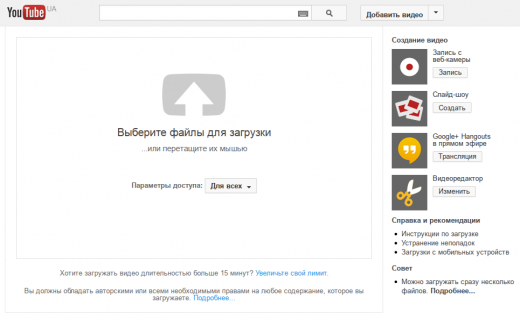
2. Odaberite gumb u desnom izborniku Izradi prezentaciju. Prije nego što otvorite skočni prozor u kojem možete prenijeti nove fotografije ili odabrati postojeće datoteke na usluzi Google+. Odaberite željenu. Zatim kliknite gumb Sljedeći put.
3. Nakon toga stižemo u prozor uređivanja skoro pripremljenog slajdova. Ovdje možete podesiti trajanje prikaza okvira, odabrati efekt prijelaza i pozadinsku glazbu. Ako ne želite previše naprezati i nastojati to učiniti na brz način, onda se na to, općenito, možete zaustaviti.
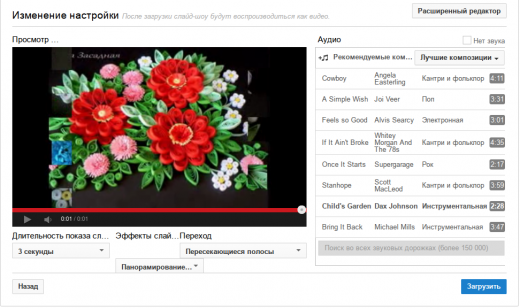
4. Za one koji žude za preciznošću, odmah iznad prozora za pregledavanje nalazi se gumb Napredni urednik.
5. Ovdje imamo pred nama punopravni urednik prezentacije, što vam omogućuje da s njim učinite gotovo sve. Možete mijenjati slike, dodavati i ukloniti prijelaze, podesiti trajanje svakog od njih, umetnuti titlove i tekstne oznake. Sve promjene koje napravite odmah se prikazuju u prozoru za slideshow.
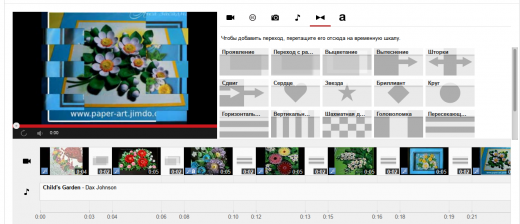
6. Obratite pozornost na činjenicu da kada mišem držite miš na svakoj fotografiji, pojavljuje se plava ikona čarobne štapiće. Klikom na to otvorit ćeš dodatnu ploču s efektima, pomoću koje svoje slike možete dati elegantnim pseudo-umjetničkim stilom. Možete primijeniti različite filtre na različite slike slideshow.
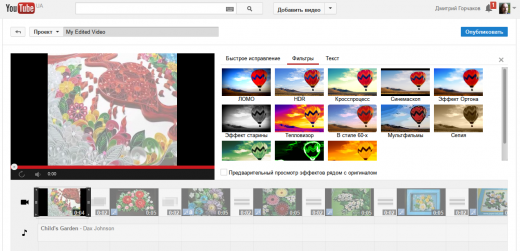
7. Nakon što je sve spremno, ostaje samo pritisnuti gumb objaviti. Ovisno o duljini i složenosti slajdova koje ste izradili, može proći neko vrijeme za obradu, nakon čega će se pojaviti na vašem YouTube računu.
8. Stvoreni videozapis možete prenijeti na računalo pomoću značajke Google arhiviranja ili jednog od mnogobrojnih rješenja treće strane. A, naravno, dobit ćete prikladnu priliku da podijelite svoje dojmove s prijateljima dijeljenjem videozapisa na društvenim mrežama ili slanjem veze putem e-pošte.
Općenito, uređivač slideshow ugrađen u YouTube, iako može na neki način biti inferioran od vrlo profesionalnih rješenja, ali u smislu jednostavnosti, besplatnosti i dostupnosti, jasno ih premašuje. Uvijek je pri ruci i uvijek je spreman za obradu vaših slika i postavljanje rezultata na najpopularniji video hosting na svijetu.
YouTube
